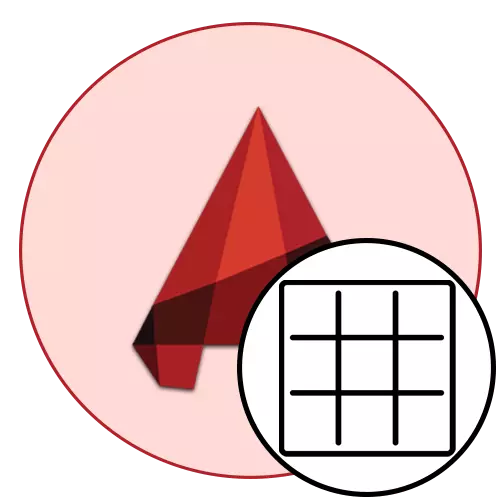
ઑટોકાડ સૉફ્ટવેર ડેવલપર્સ ડિફૉલ્ટ ડાર્ક ગ્રે દ્વારા પૃષ્ઠ "મોડેલ" પૃષ્ઠનો રંગ સેટ કરે છે. આ નિર્ણય કરવામાં આવ્યો હતો કારણ કે ઘણા વપરાશકર્તાઓ આ રંગને પસંદ કરે છે. તે વર્કફ્લો દરમિયાન આંખોને ટાયર કરતું નથી, અને તમને પ્રકાશ રેખાઓ સાથે વધુ સારી રીતે ક્રિયાપ્રતિક્રિયા કરવાની મંજૂરી આપે છે. જો કે, બધા વપરાશકર્તાઓ આ સેટિંગથી સંતુષ્ટ નથી, તેથી તેઓ પૃષ્ઠભૂમિને સફેદ રંગને સેટ કરવા માંગે છે જેથી ફિનિશ્ડ પ્રોજેક્ટને છાપતી વખતે તે બરાબર જ છે. અમારું આજનો લેખ આ કાર્યને ઉકેલવામાં મદદ કરશે.
ઑટોકાડમાં સફેદ રંગ પર પૃષ્ઠભૂમિ રંગ બદલો
જેમ તમે જાણો છો, ઑટોકાડામાં પ્રોજેક્ટ પર કામ બે સ્પેસમાં કરવામાં આવે છે - મોડેલ અને ટાઇપ સ્ક્રીન (પૃષ્ઠને "શીટ" કહેવાય છે). બીજામાં, પૃષ્ઠભૂમિનો રંગ પહેલેથી જ આપમેળે પસંદ થયેલ છે, પરંતુ પ્રથમને બદલવું પડશે. આગળ, અમે "શીટ" મોડ્યુલમાં પૃષ્ઠભૂમિ રંગને કેવી રીતે બદલવું તે વિશે પણ કહીશું, જો તે અચાનક ગ્રે બની ગયો હોય અથવા તમે અગાઉ કોઈક રીતે આકસ્મિક રીતે તેને બદલ્યું. સમજવા માટે આ એક ખૂબ સરળ સૂચના મદદ કરશે.
- ખાતરી કરો કે ઑબ્જેક્ટ્સને વર્કસ્પેસ પર પસંદ કરવામાં આવ્યાં નથી, અને પછી જમણી માઉસ બટનથી ખાલી સ્થાન પર ક્લિક કરો અને "પરિમાણો" વિકલ્પ પર ક્લિક કરો.
- "સ્ક્રીન" વિભાગમાં ખસેડો.
- અહીં "રંગ" બટનને ક્લિક કરો.
- તમારે સૂચિમાં પોઇન્ટ્સ નક્કી કરવું આવશ્યક છે. "સંદર્ભ" માં, "2 ડી-મોડેલ જગ્યા" પસંદ કરો, અને "ઇન્ટરફેસ ઘટક" માં - "એકીકૃત પૃષ્ઠભૂમિ".
- આગળ, પૉપ-અપ સૂચિને "રંગ" વિસ્તૃત કરો.
- તેમાં, તમારા વિવેકબુદ્ધિથી "સફેદ" વિકલ્પ અથવા કોઈપણ અન્યને સ્પષ્ટ કરો.
- હવે તમે નોંધી શકો છો કે "મોડેલ" મોડ્યુલમાં અનંત વિસ્તાર સફેદ બની ગયો છે.
- જો તમે જાતિના સ્ક્રીનોનો રંગ બદલવા માંગો છો, તો "સંદર્ભ" માં તે નોંધવામાં આવે છે "શીટ" અને "સમાન પૃષ્ઠભૂમિ" પરિમાણના રંગને પણ બદલી શકાય છે.
- સેટિંગ્સ લાગુ કર્યા પછી, તમે યોગ્ય પૃષ્ઠ ખોલીને પરિણામી પરિણામ સાથે પોતાને પરિચિત કરી શકો છો.
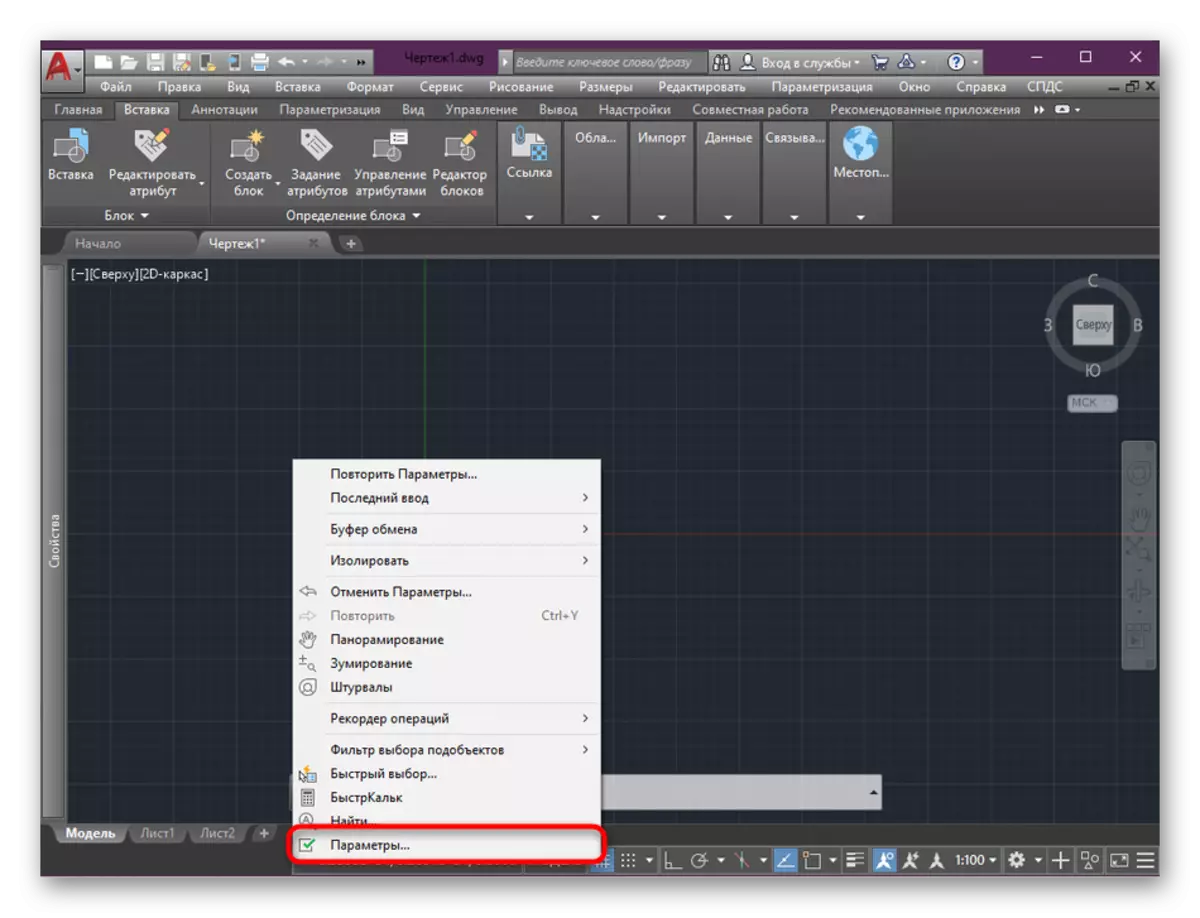
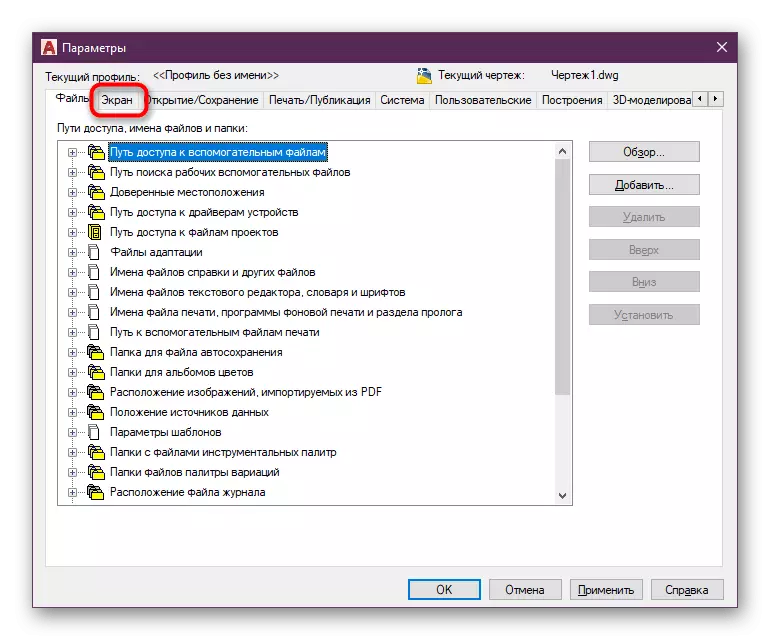
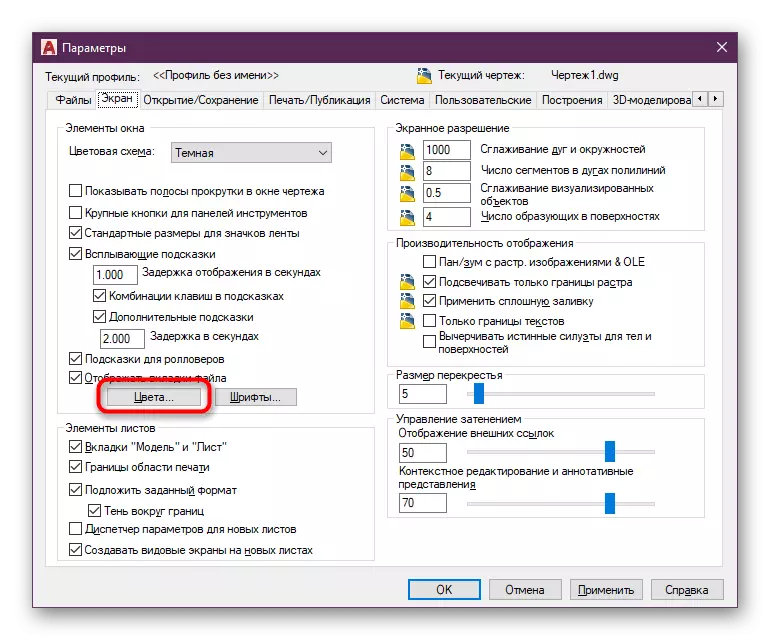
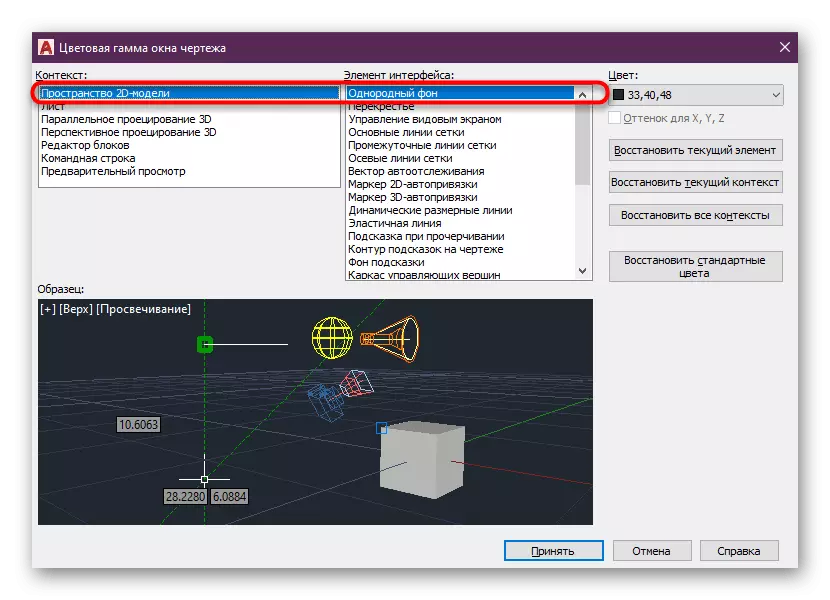
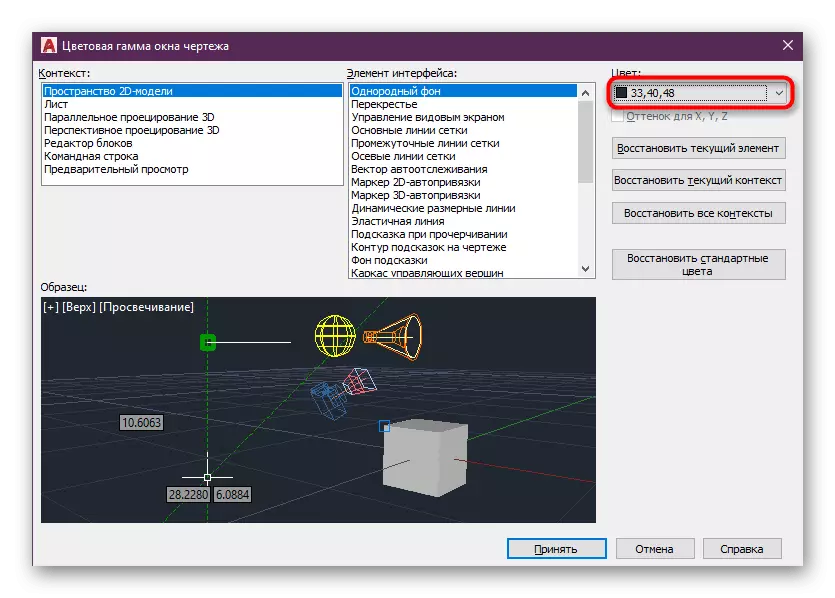
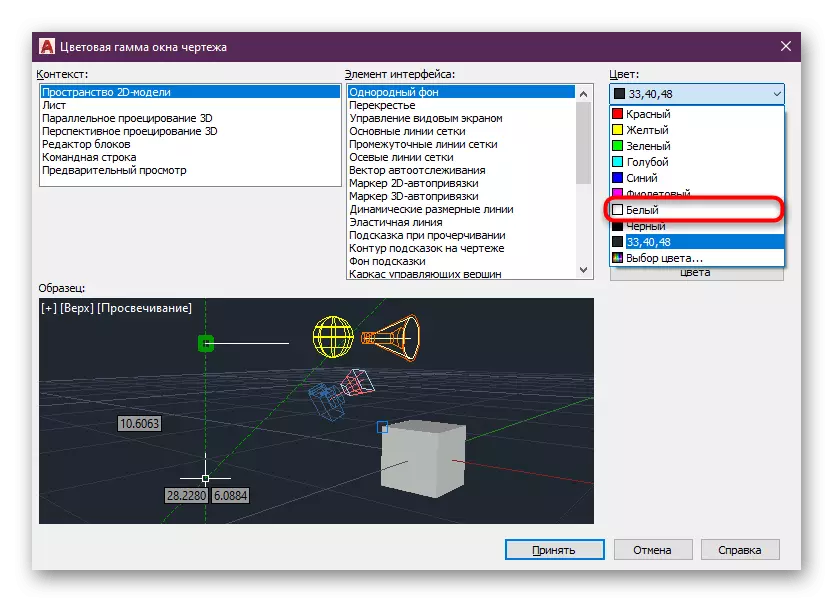
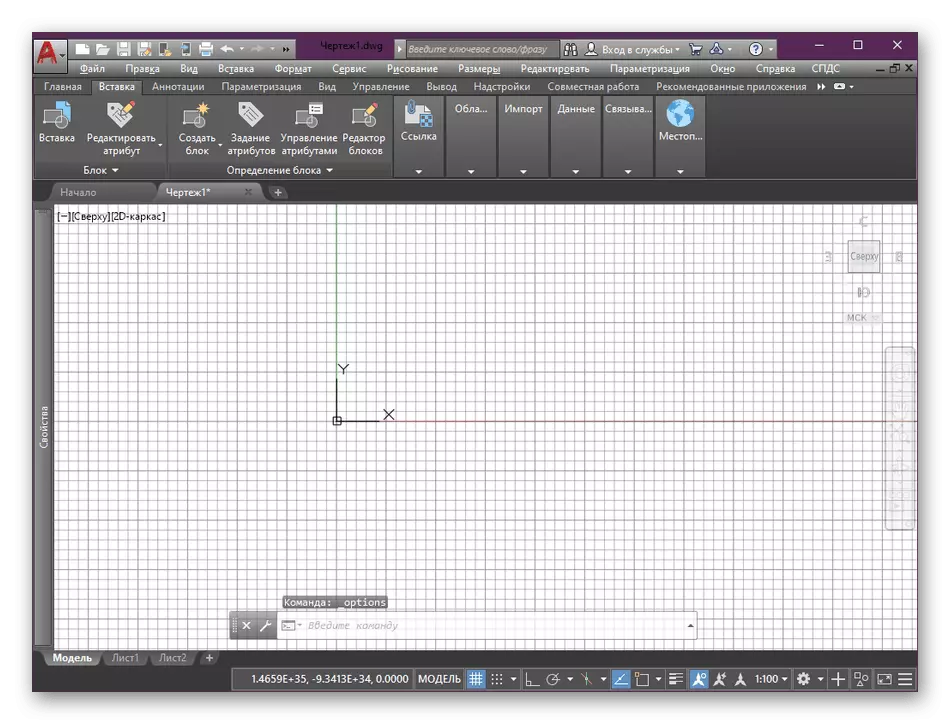


જો તમે ફક્ત આ સાધન સાથે તમારા પરિચયને પ્રારંભ કરી રહ્યાં છો, તો તમે કદાચ અહીં ઉપલબ્ધ ઘણી ક્રિયાઓ અને તકો વિશે હજુ સુધી સાંભળ્યું નથી. તેથી, અમે તમને ખાસ શીખવાની લેખ સાથે અમારું અભ્યાસ શરૂ કરવાની સલાહ આપીએ છીએ.
વધુ વાંચો: ઑટોકાડ પ્રોગ્રામનો ઉપયોગ કરવો
જેમ તમે જોઈ શકો છો, કાર્યના અમલીકરણમાં કંઇક જટિલ નથી. પૃષ્ઠભૂમિ રંગ બદલવાનું ફક્ત સેંકડો સેટિંગ્સમાંની એક છે જે ઑટોકાડ પ્રોગ્રામમાં ફેરફાર કરવા માટે ઉપલબ્ધ છે. મુખ્ય મુદ્દાઓ વિશે વધુ જાણો, અમે નીચે આપેલી લિંક પર ક્લિક કરીને અમારી સામગ્રીમાં ઑફર કરીએ છીએ.
વધુ વાંચો: સેટઅપ ઑટોકાડ પ્રોગ્રામ
